使用以下选项可设置在选择时发生的情况。
- 自动设置法线方向(Auto Normal Dir)
-
启用融合曲面与原始对象拟合的自动方向。如果禁用,必须选择曲面方向。例如,假定利用一对平面创建了以下圆角融合曲面(中间对象):

在融合曲面与顶部平面相交处,请注意曲率是如何朝平面的最左侧部分卷曲的。若将顶部平面绕其 Z 轴旋转 180 度,曲率仍会朝平面的同一部分卷曲。

如果“自动设置法线方向”(Auto Normal Dir)处于禁用状态,旋转后曲面可能朝相反方向卷曲。上述示例中,融合曲面将向顶部平面左端(先前是向右端)卷曲。

多数情况下,旋转曲面时启用“自动设置法线方向”(Auto Normal Dir)可自动创建所需方向。
“自动设置法线方向”(Auto Normal Dir)在“通道盒”(Channel Box)和“属性编辑器”(Attribute Editor)中称作“自动法线”(Auto Normal)。
- 多点结(Multiple Knots)
-
启用该选项时,Maya 会在每个结位置创建带有多点结的融合曲面。这样可以更精确地显示曲面。请注意,在对曲面变形时,使用多点结可能会断开融合曲面和原始曲面之间的切线。例如,在对曲面变形时可能会看到曲面上的曲率出现明显的突变。
如果不确定如何设定该选项,请保持其禁用状态。若要不使融合曲面变形,为更好地与曲面拟合,请启用此选项。而且,若选择“Bezier”作为输出几何体,可保持此选项处于启用状态,因为转化也会创建多点结。
请注意,“位置容差”(Positional Tolerance)数量越少,多点结的数量就越多。有关详细信息,请参见使用容差。
注:如果“多点结”(Multiple Knots)处于启用状态,“自动设置法线方向”(Auto Normal Dir)将处于禁用状态,而无论其设置如何。如果“多点结”(Multiple Knots)处于禁用状态,“自动设置法线方向”(Auto Normal Dir)将处于启用状态,而无论其设置如何。
- 向左反转法线/向右反转法线(Reverse Normal Left/Right)
-
如果“自动设置法线方向”(Auto Normal Dir)处于禁用状态,则可以启用“向左反转法线”(Reverse Normal Left)或“向右反转法线”(Reverse Normal Right),以便纠正融合曲面错误地朝其中一个原始曲面卷曲的情况。“向左反转法线”(Reverse Normal Left)会将卷曲朝使用“圆角融合”(Fillet Blend)工具时选定的第一个曲面反转。“向右反转法线”(Reverse Normal Right)会将卷曲朝第二个曲面反转。
如果不确定如何使用这些设置,请使用“属性编辑器”(Attribute Editor)来试用“左侧”(Left)和/或“右侧”(Right)的各种不同设置,直到获得所需的结果为止。
注:左侧指选定的第一个曲面。右侧指第二个曲面。这两个词并非指工作区中的空间位置。
“向左反转法线”/“向右反转法线”(Reverse Normal Left/Right)属性在“通道盒”(Channel Box)和“属性编辑器”(Attribute Editor)中称作“翻转左法线”/“翻转右法线”(Flip Left/Right Normal)。
- 反转方向左侧/右侧(Reverse Direction Left/Right)
-
如果“自动设置法线方向”(Auto Normal Dir)处于禁用状态,可使用这些选项,以便更正创建后有异常扭曲的融合曲面。如果启用这些选项中的任一选项,融合曲面将做出响应,就像您正在对连接融合变形与曲面的曲线进行方向反转一样。(实际上,曲线并未反转。)通过在“属性编辑器”(Attribute Editor)中试用这些设置,可解开融合曲面的扭曲。
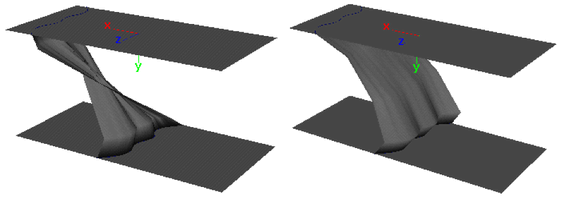
“反转方向左侧/右侧”(Reverse Direction Left/Right)属性在“通道盒”(Channel Box)和“属性编辑器”(Attribute Editor)中称作“反转左侧/右侧”(Reverse Left/Right)。
- 自动关闭轨道的定位点(Auto Closed Rail Anchor)
-
该选项可防止旋转原始曲面时扭曲融合曲面。“自动关闭轨道的定位点”(Auto Closed Rail Anchor)选项主要与通过周期曲线创建的融合曲面的操作相关。
例如,假设已从一对圆柱体创建一个融合曲面,如下图所示。融合曲面为夹在在顶部圆柱体与底部圆柱体之间的弯曲圆柱体:

如果“自动关闭轨道的定位点”(Auto Closed Rail Anchor)处于禁用状态,绕自身 Y 轴旋转顶部或底部圆柱体,那么融合曲面(中间圆柱体)将发生扭曲,就像被粘到圆柱体上一样:

如果“自动关闭轨道的定位点”(Auto Closed Rail Anchor)处于启用状态,旋转顶部或底部圆柱体,那么中间的圆柱体将沿边界环滑动。没有发生扭曲,所以中间圆柱体仍保持其原始形状。如果旋转顶部或底部圆柱体,中间圆柱体也将旋转。
“自动关闭轨道的定位点”(Auto Closed Rail Anchor)属性在“通道盒”(Channel Box)和“属性编辑器”(Attribute Editor)中称作“自动定位”(Auto Anchor)。
提示: 若要为相邻曲面设定自己的定位点,使用“圆角融合”(Fillet Blend)工具时请禁用“自动关闭轨道定位点”(Auto Closed Rail Anchor)。在“属性编辑器”(Attribute Editor)中显示 ffBlendSrf 节点来编辑“左侧/右侧定位”(Left/Right Anchor)、“左侧/右侧开始”(Left/Right Start)或“左侧/右侧结束”(Left/Right End)。使用“左侧/右侧定位”(Left/Right Anchor)为曲线设置定位位置(在 U 中),融合图形从该曲线创建。这与“左侧/右侧开始”(Left/Right Start)或“左侧/右侧结束”(Left/Right End)一起使用来指定曲线长度范围,沿着该曲线,融合曲面与相邻曲面相交。请注意,还可使用“显示操纵器工具”(Show Manipulator Tool)来调整此选项。请注意,旋转相邻曲面时仍会发生扭曲。

- 使用容差(Use Tolerance)
-
采用“全局”(Global)容差后,Maya 将使用“首选项”(Preferences)窗口“设置”(Settings)部分的“位置”(Positional)值和“切向”(Tangential)值。
“局部”(Local)容差可用于在选项窗口中输入新值,以便覆盖“首选项”(Preferences)窗口中的值。
“位置”(Positional)容差可设定融合曲面与原始曲面拟合的贴切程度。“切向”(Tangential)容差可设定融合曲面边的切线与原始曲面边的切线合并的精确程度。
对于“位置”(Positional)和“切向”(Tangential)容差,较低的值会提高精确度,但代价是渲染时间较长。
除非正在为制造输出建模,否则,是否在工作区显示具有最佳拟合的曲面可能无关紧要。它们仍然可能很好地渲染。若要提高渲染质量,可调整融合曲面形状节点的“细分”(Tessellation)选项。
- 输出几何体(Output Geometry)
-
指定创建的几何体类型。(Subdiv 表示细分曲面。)
- 工具行为(Tool Behavior)
-
如果禁用“完成时退出”(Exit On Completion),每次使用后,Maya 仍将聚焦于“圆角融合”(Fillet Blend)工具。若要重复使用工具,请禁用“完成时退出”(Exit On Completion)。